macOS Catalina: Pelajari cara mengelola cadangan iPhone Anda

Dengan peluncuran macOS Catalina, Apple membunuh iTunes! Dengan yang baru Apple, perpustakaan media iTunes sekarang tersedia di aplikasi Apple Musik, di Aplikasi Apple TV, di aplikasi Apple Buku dan aplikasi Apple Podcast.
Manajemen konten dan sinkronisasi dapat dilakukan melalui Finder di iPhone, iPad dan iPod touch. Hari ini kami menunjukkan kepada Anda bagaimana mengelola cadangan iPhone di macOS Catalina.

Dengan macOS Catalina, musik, video, podcast, dan buku audio Anda diatur dalam aplikasi khusus Anda sendiri. Jika Anda memiliki PC, Anda dapat melanjutkan gunakan iTunes untuk Windows untuk mengelola perpustakaan media Anda, berbelanja, menyelaraskan secara manual dan mengelola iPhone, iPad, atau iPod touch Anda.
Namun, dari Finder, pengguna dapat menyinkronkan dan mengelola konten dan cadangan.
Di mana mengelola cadangan iPhone di macOS?
Seperti disebutkan, dari Finder dimungkinkan untuk melakukan beberapa tugas sinkronisasi antara macOS dan perangkat lain. Dalam hal iPhone, cukup buka Finder dan cari perangkat di sebelah kiri.
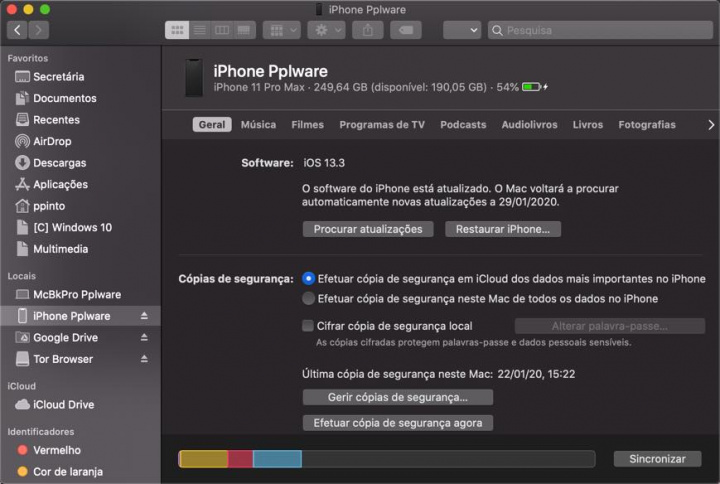
Melalui antarmuka yang disajikan, dimungkinkan untuk melakukan salinan cadangan dan juga mengelola cadangan. Dengan mengklik opsi terakhir ini, kita dapat melihat semua salinan cadangan dibuat.
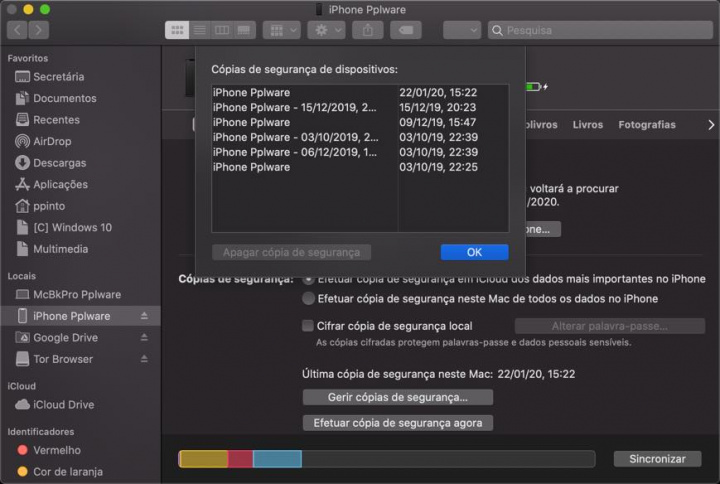
Untuk menghapus salinan cadangan, pilih saja lalu klik pada opsi “Hapus cadangan“. Dengan tindakan ini, pengguna dapat mengatur salinan cadangan mereka dan dengan demikian membebaskan ruang macOS.
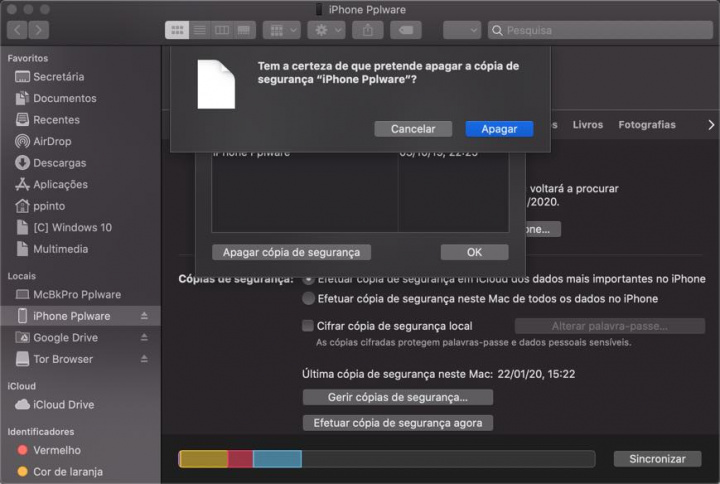
Pengguna dapat, dengan mengklik tombol mouse kanan, melihat file cadangan langsung di Finder.
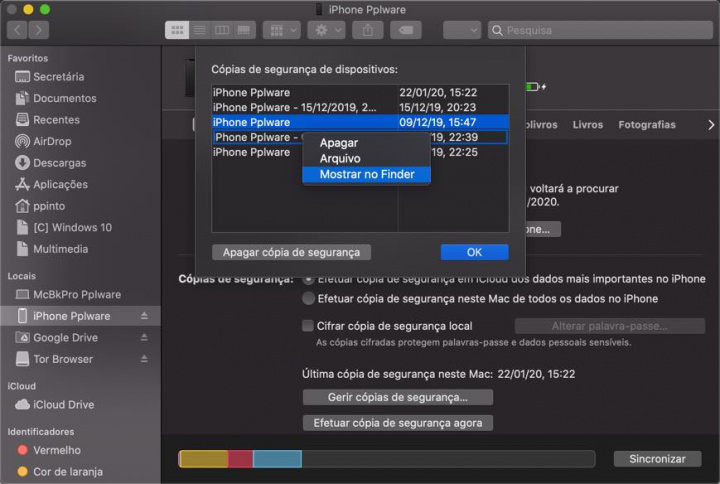
Jika Anda mencadangkan iPhone di macOS, pastikan Anda tidak memiliki terlalu banyak cadangan yang menghabiskan ruang di sistem Anda. Seperti yang telah Anda lihat, melalui Finder dimungkinkan untuk mengelola semua cadangan secara sederhana dan cepat.




